Supprimer Lock93 virus (Guide de suppression de virus)
Guide de suppression de virus Lock93
Quel est Le virus rançongiciel Lock93?
Le rançongiciel Lock93 a-t-il un lien avec Locky ?
Le virus Lock93 appartient au groupe de logiciels malveillants crypteurs de fichiers récemment découvert. Il est associé aux mêmes pirates qui ont mis sur pied la menace suppteam01@yandex.ru. Le virus actuel présente son message en deux langues – en anglais et en russe. De plus, ce logiciel malveillant est distribué à l’aide d’un cheval de Troie, il ne faut dès lors pas le sous-estimer. En fait, vous devez supprimer Lock93 immédiatement. Vous pouvez le faire avec l’aide d’une application anti-spyware, par exemple avec FortectIntego. Vous trouverez plus d’informations sur la suppression de Lock93 ci-dessous.
Les virus crypteurs de fichiers ne sont pas une nouveauté pour les internautes. Cerber et Locky continuent de se frayer leur chemin à travers le monde. Heureusement, très peu de personnes sont encore inconscientes des activités des rançongiciels. Ces dernières années, les activités de ces virus ont fortement augmenté. Pour ce qui est du virus Lock93, il ne se démarque pas beaucoup. À l’aide d’un cheval de Troie, il se faufile dans le système et verrouille toutes les données. Vous pouvez remarquer des étranges fenêtres de messages vous avertissant que des programmes suspects sont exécutés en arrière-plan dans votre ordinateur. Lors de l’exécution de ses commandes, la menace verrouille toutes les données et ajoute le fichier d’extension .lock93. Bien que les extensions .Locky et .locked soient couramment utilisées par la plupart des créateurs de ransomware, on soupçonne que le virus Lock93 pourrait être généré par les mêmes pirates qui le déguisent sous de nouvelles versions de CrytoLocker.
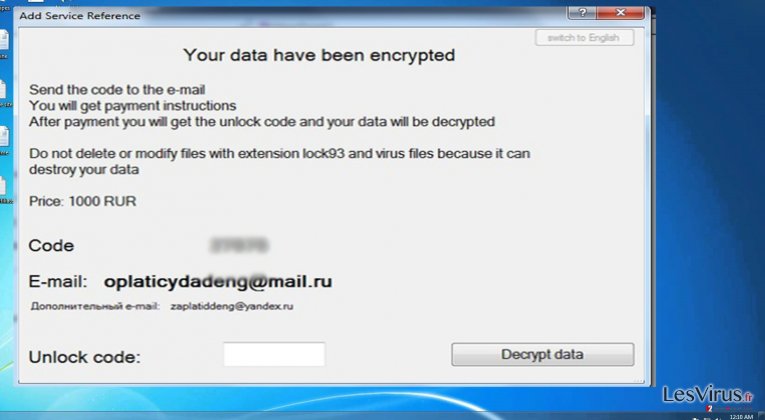
Le virus d’extension de fichier .Lock93 affiche un texte bilingue pour les locuteurs anglais et russe. Il s’intitule comme le fichier ИНСТРУКЦИЯ INSTRUCTION.txt. La menace exige 1000 roubles en échange des fichiers cryptés. Les victimes doivent contacter les pirates en utilisant l’adresse oplaticydadeng@mail.ru pour récupérer les fichiers. Une autre adresse email est fournie : zaplatiddeng @ yandex. Ru. Comme d’habitude, les pirates menacent les victimes de ne pas essayer de manipuler ces fichiers eux-mêmes, car disent-ils, toute action pourrait les endommager d’une façon irréversible. En effet, c’est une habitude courante chez les créateurs de rançongiciels. Vous devriez donc procéder à l’élimination du logiciel malveillant Lock93.
Comment ce virus se propage-t-il ?
Il a été constaté que cette menace se propage de deux façons. Elle cible les utilisateurs par des messages spams. Pour convaincre les victimes d’ouvrir le message, les cybers criminels constituent de fausses notifications policières ou de faux rapports fiscaux. Après qu’un utilisateur clique sur la pièce jointe supposée contenir une facture ou un autre rapport officiel, il ou elle active la menace. Dans certains cas, le fichier exécutable du rançongiciel Lock93 se trouve dans le fichier explorer.exe. Grâce au Trojan-Ransom.Win32.Crypmodadv.xda, le ransomware s’infiltre dans le système. Si vous ne possédez pas encore une application de sécurité appropriée ou si votre logiciel de sécurité est obsolète, il y a de fortes chances que vous soyez infecté par le virus Lock93.
Les stratégies d’élimination de Lock93
Nous ne recommandons pas aux utilisateurs de manipuler ce ransomware, car il emploie une technique de cryptage et d’exécution complexe. Vous pouvez supprimer le virus Lock93 en utilisant les compétences d’une application anti-spyware, comme FortectIntego ou Malwarebytes. Seulement, ce n’est que lorsque le processus est terminé que vous pouvez vous consacrer à la récupération des fichiers. Il n’existe pas encore à l’heure actuelle un décrypteur adéquat gratuit pour ce virus, mais vous pouvez utiliser un des modes alternatifs pour décoder les fichiers. Si vous rencontrez des problèmes qui vous empêchent d’effectuer la suppression complète de Lock93, suivez les instructions suivantes. Récupérez d’abord l’accès à l’ordinateur. À la fin, n’hésitez pas à utiliser notre guide de récupération des données.
Guide de suppression manuel de virus Lock93
Rançongiciel : Suppression manuelle des rançongiciels en Mode sans échec
Important! →
Le guide de suppression manuelle risque de se révéler trop compliqué pour les utilisateurs ordinaires d'ordinateurs. Une connaissance avancée en informatique est nécessaire pour l'exécuter correctement (si des fichiers vitaux du système sont supprimés ou endommagés, cela pourrait compromettre complètement Windows), et cela pourrait également prendre des heures. C'est pourquoi nous vous conseillons fortement d'utiliser plutôt la méthode automatique fournie ci-dessus.
Étape 1. Accéder au Mode sans échec avec la mise en réseau
La suppression manuelle des logiciels malveillants doit être effectuée de préférence dans le cadre du Mode sans échec.
Windows 7 / Vista / XP
- Cliquez sur Démarrer > Arrêter > Redémarrer > OK.
- Lorsque votre ordinateur est actif, commencez à appuyer sur la touche F8 (si cela ne fonctionne pas, essayez F2, F12, Suppr, etc. – tout dépend du modèle de votre carte mère) plusieurs fois jusqu'à ce que la fenêtre Options avancées de démarrage s'affiche.
- Sélectionnez le Mode sans échec avec mise en réseau dans la liste.

Windows 10 / Windows 8
- Faites un clic droit sur le bouton Démarrer et sélectionnez Paramètres

- Faites défiler vers le bas pour choisir Mise à jour et sécurité.

- Sur le côté gauche de la fenêtre, choisissez Récupération.
- Faites maintenant défiler vers le bas pour trouver la section Démarrage avancé.
- Cliquez à présent sur Redémarrer.

- Sélectionnez Résolution des problèmes

- Allez à la section Options avancées.

- Sélectionnez Paramètres de démarrage.

- Cliquez sur Redémarrer.
- Appuyez maintenant sur 5 ou cliquez sur 5) Activer le Mode sans échec avec la mise en réseau..

Étape 2. Mettre fin aux processus suspects
Le Gestionnaire de tâches Windows est un outil pratique qui montre tous les processus en cours d'exécution en arrière-plan. Si un logiciel malveillant exécute un processus, vous devez l'arrêter :
- Appuyez sur Ctrl + Maj + Échap sur votre clavier pour ouvrir le Gestionnaire des tâches de Windows.
- Cliquez sur Plus de détails.

- Faites défiler vers le bas jusqu'à la section Processus en arrière-plan, et recherchez tout ce qui est suspect.
- Faites un clic droit et sélectionnez Ouvrir l'emplacement du fichier.

- Retournez au processus, faites un clic droit et choisissez Fin de la tâche.

- Supprimez le contenu du dossier malveillant.
Étape 3. Vérifier le Démarrage du programme
- Appuyez sur Ctrl + Maj + Échap sur votre clavier pour ouvrir le Gestionnaire des tâches de Windows.
- Allez à l'onglet Démarrage.
- Faites un clic droit sur le programme suspect et choisissez Désactiver.

Étape 4. Supprimer les fichiers de virus
Les fichiers liés aux logiciels malveillants peuvent être trouvés à différents endroits de votre ordinateur. Voici des instructions qui pourraient vous aider à les repérer :
- Tapez Nettoyage de disque dans la barre de recherche Windows et appuyez sur Entrée.

- Sélectionnez le lecteur que vous souhaitez nettoyer (C : est votre lecteur principal par défaut, il est probablement celui qui contient les fichiers malveillants).
- Faites défiler la liste des Fichiers à supprimer et sélectionnez ce qui suit :
Temporary Internet Files
Downloads
Recycle Bin
Temporary files - Choisissez Nettoyer les fichiers système

- Vous pouvez également rechercher d'autres fichiers malveillants cachés dans les dossiers suivants (tapez ces entrées dans la barre de recherche Windows et appuyez sur Entrée) :
%AppData%
%LocalAppData%
%ProgramData%
%WinDir%
Une fois que vous avez terminé, redémarrez le PC en mode normal.
Supprimer Lock93 à l'aide de System Restore
-
Étape 1: Redémarrer votre ordinateur pour Safe Mode with Command Prompt
Windows 7 / Vista / XP- Cliquez sur Start → Shutdown → Restart → OK.
- Lorsque votre ordinateur devient actif, commencez à appuyer sur F8 plusieurs fois jusqu'à ce que vous voyez la fenêtre Advanced Boot Options.
-
Sélectionnez Command Prompt à partir de la liste

Windows 10 / Windows 8- Appuyez sur le bouton Power à Windows'écran de connexion. Appuyez maintenant sur et maintenez Shift, qui est sur votre clavier, puis cliquez sur Restart..
- Maintenant, sélectionnez Troubleshoot → Advanced options → Startup Settings et enfin appuyez sur Restart.
-
Une fois votre ordinateur devient actif, sélectionnez Enable Safe Mode with Command Prompt dans Startup Settings fenêtre.

-
Étape 2: Restaurer vos paramètres et fichiers système
-
Une fois la fenêtre Command Prompt'affiche, saisissez cd restore et cliquez sur Enter.

-
Maintenant, tapez rstrui.exe et appuyez sur Enter de nouveau..

-
Lorsqu'une nouvelle fenêtre apparaît, cliquez sur Next et sélectionnez votre point de restauration qui est antérieure à l'infiltration de Lock93. Après avoir fait cela, cliquez sur Next.


-
Maintenant, cliquez sur Yes pour lancer la restauration du système.

-
Une fois la fenêtre Command Prompt'affiche, saisissez cd restore et cliquez sur Enter.
Bonus: Récupérer vos données
Le guide présenté ci-dessus peut vous permettre de supprimer Lock93 de votre ordinateur. Pour récupérer vos données cryptées, nous vous recommandons d'utiliser le guide détaillé suivant lesvirus.fr préparé par les experts en cyber sécurité.Si vos fichiers ont été cryptés par Lock93, vous pouvez utiliser plusieurs méthodes pour les récupérer:
Les avantages de Data Recovery Pro
En considérant l’ampleur des activités récentes des menaces qui cryptent les fichiers, cet outil pourrait être l’une des alternatives permettant de récupérer au moins certains de vos fichiers. En effet, si vous avez toujours accès à vos sauvegardes, vous n’avez aucun souci à vous faire concernant les données perdues.
- Téléchargez Data Recovery Pro;
- Suivez les étapes contenues dans la section Data Recovery et installez ce programme
- Lancez le programme et analysez votre ordinateur pour retrouver les fichier cryptés par le rançongiciel Lock93;
- Restituez-les.
Peut-on récupérer les fichiers en utilisant la fonction Windows Versions Précédentes ?
C’est une fonctionnalité utile su vous avez activé la foction Restauration Système.
- Retrouvez un des fichiers cryptés que vous souhaitez restaurer et cliquez droit dessus;
- Sélectionnez “Properties”, et allez dans l'onglet “Previous versions”;
- Là, cherchez toutes les copies disponibles du fichier dans “Folder versions”. Vous devez sélectionner la version que vous voulez restituer et cliquez sur “Restore”.
Comment fonctionne ShadowExplorer?
Même si la menace actuelle aurait été créée de la même manière que CryptoLocker, nous ne savons pas encore si elle supprime les clichés instantanés des volumes. Ils sont créés par le système d’exploitation pour que vous ayez une autre possibilité de récupérer les fichiers tandis que les experts informatiques travaillent pour concevoir un décrypteur.
- Téléchargez Shadow Explorer à partir de http://shadowexplorer.com/;
- Suivez les étapes de l'Assistant d'installation de Shadow Explorer et installez cette application dans votre ordinateur;
- Lancez le programme et glissez sur menu déroulant qui se trouve à l'angle supérieur gauche pour sélectionner le disque des données encodées. Vérifiez bien les dossiers qui s'y trouvent;
- Cliquez droit sur le dossier que vous voulez restaurer et sélectionnez “Export”. Vous pouvez aussi sélectionner l'endroit où vous voulez le sauvegarder.
Enfin, vous devriez toujours penser à la protection de crypto-ransomwares. Afin de protéger votre ordinateur de Lock93 et autres ransomwares, utiliser un anti-spyware de bonne réputation, telles que FortectIntego, SpyHunter 5Combo Cleaner ou de Malwarebytes
Recommandé pour vous
Optez pour un bon navigateur web et améliorez votre sécurité grâce à un outil VPN
L'espionnage en ligne a connu ces dernières années une forte montée en puissance et les gens se montrent de plus en plus intéressés par les moyens de protéger leur vie privée en ligne. Le choix du navigateur le plus sûr et le plus confidentiel est l'un des moyens les plus simples afin de renforcer la sécurité.
Toutefois, il est possible de renforcer la protection et de créer une pratique de navigation totalement anonyme à l'aide du VPN Private Internet Access. Ce logiciel réachemine le trafic à travers différents serveurs, dissimulant ainsi votre adresse IP et votre géolocalisation. Grâce à la combinaison d'un navigateur web sécurisé et d'un VPN d'accès privé à Internet, vous pourrez naviguer sur Internet sans avoir le sentiment d'être espionné ou ciblé par des criminels.
Sauvegarder les fichiers pour une utilisation ultérieure, en cas d'attaque par un malware
Les problèmes de logiciels générés par des logiciels malveillants ou la perte directe de données due au cryptage peuvent entraîner des problèmes avec votre appareil voire des dommages permanents. Lorsque vous disposez de sauvegardes adéquates et à jour, vous pouvez facilement récupérer après un tel incident et reprendre le travail.
Il est crucial de créer des mises à jour de vos sauvegardes après toute modification sur l'appareil, afin de pouvoir revenir au point sur lequel vous travailliez lorsque des logiciels malveillants ont modifié quoi que ce soit ou que des problèmes avec l'appareil ont entraîné une corruption des données ou des performances.
Lorsque vous disposez de la version précédente de chaque document ou projet important, vous évitez ainsi toute frustration et toute panne. Cela s'avère pratique lorsque des logiciels malveillants surgissent de nulle part. Utilisez Data Recovery Pro pour la restauration du système.







